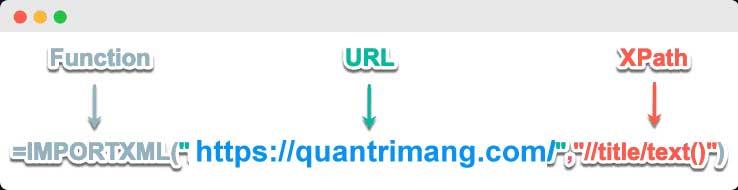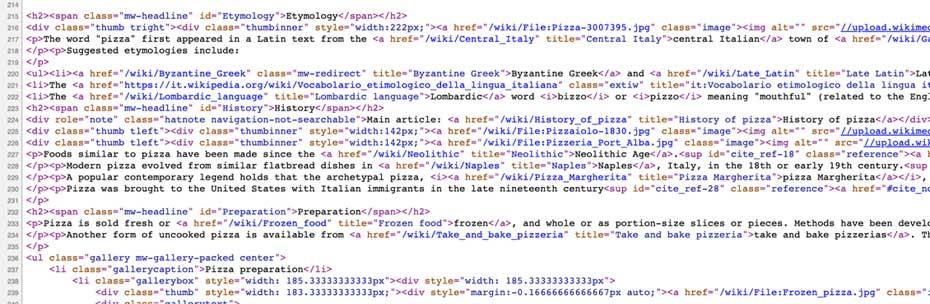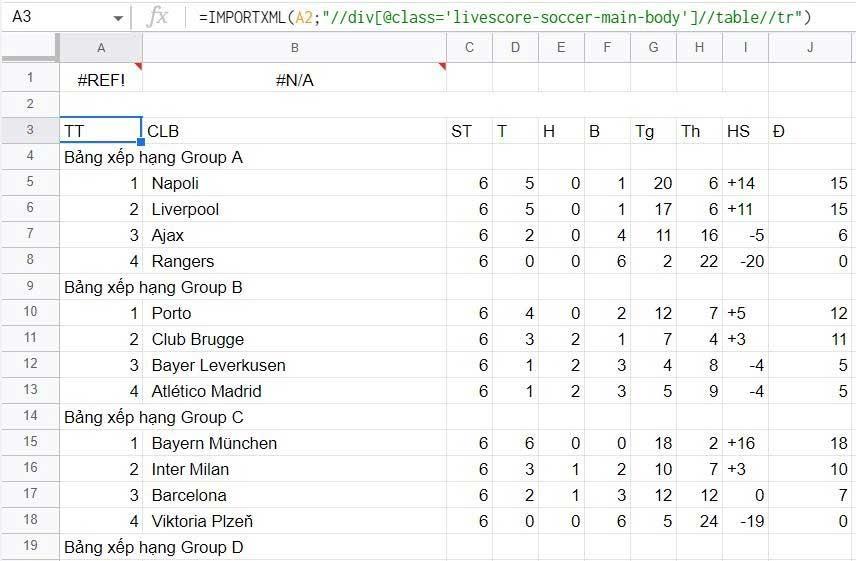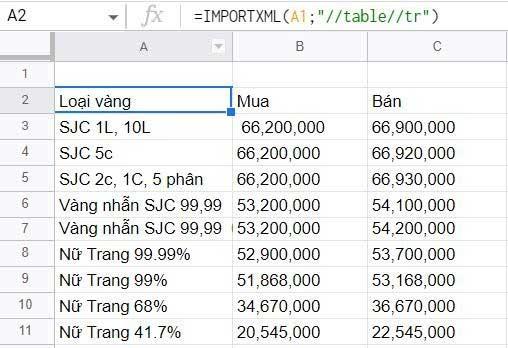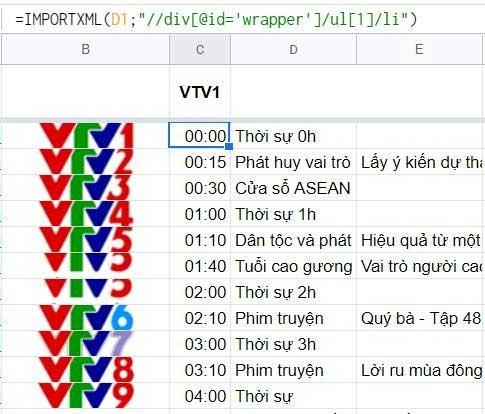IMPORTXML est une fonction de traitement de données utile dans Google Sheets. Voici comment utiliser IMPORTXML pour automatiser le processus d'importation de données dans Google Sheets .
Qu'est-ce qu'IMPORTXML dans Google Sheets ?
La formule de la fonction IMPORTXML dans Google Sheets est la suivante :
=IMPORTXML(url, xpath_query)
La fonction IMPORTXML importe des données à partir d'un certain nombre de types de données structurés différents, notamment XML, HTML, CSV, TSV, RSS et ATOM XML.
Il récupère les informations de chaque champ XML. Vous pouvez l'utiliser pour importer des informations accessibles au public sur Internet. Par conséquent, vous n’êtes pas autorisé à l’utiliser avec des sites Web qui nécessitent que vous vous connectiez pour y accéder.
Quand utiliser IMPORTXML dans Google Sheets ?
- Extraire des données sur le Web
- Lorsque vous avez besoin de données sur la page mais que vous ne parvenez pas à activer Screaming Frog
Comment utiliser IMPORTXML dans Google Sheets
Avant de plonger dans les utilisations réelles d'IMPORTXML, vous devez comprendre les arguments de la formule :
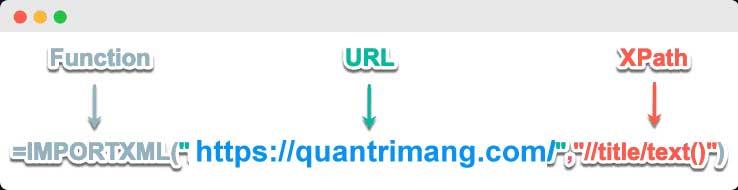
URL
- Il s'agit de l'URL du site Web à partir duquel vous souhaitez importer des données.
- Incluez le protocole (https:// ou http://).
- La valeur de l'URL doit être incluse entre guillemets ou dans une référence à une cellule contenant le texte approprié.
Requête XPath
- La requête XPath s'exécute sur les données de l'URL fournie.
- Chaque résultat de la requête XPath est placé dans sa propre ligne de la feuille de calcul.
- XPath est un langage de requête utilisé pour récupérer des informations sur le Web.
- Il possède sa propre syntaxe sur laquelle vous pouvez obtenir des détails à partir de sources en ligne.
Choses à savoir sur XPath :
- Les données sur le Web sont affichées et enregistrées au format XML.
- Langage de requête de données.
- Les arguments XPath peuvent être personnalisés en fonction de ce que vous recherchez sur le Web.
La fonction IMPORTXML vous permet d'importer des données directement du Web dans une feuille de calcul. Il vous suffit de consulter le code source Web dans lequel vous souhaitez importer des données, de trouver un élément HTML utilisable et de l'extraire à l'aide de requêtes XPath.
Pour trouver des éléments HTML, il faut regarder le code du site Web. Par exemple, accédez à une page wiki, cliquez avec le bouton droit sur la page et cliquez sur Afficher la source de la page dans le menu qui apparaît. Lorsque la page source s'ouvre, vous verrez son code HTML. Par exemple, sur Wikipédia :
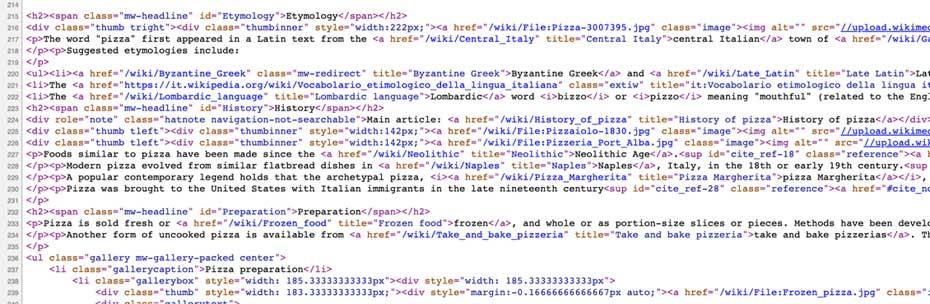
Vous connaissez peut-être les onglets HTML comme
,
, … Vous devez utiliser ces balises dans xpath_query pour importer les données souhaitées depuis le Web.
Exemple d'utilisation d'IMPORTXML dans Google Sheets :
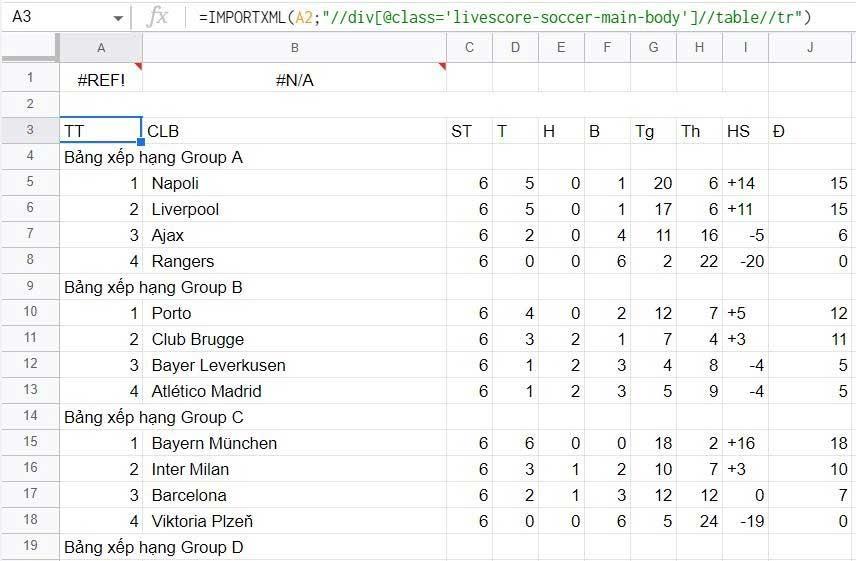
Utilisez IMPORTXML sur Google Sheets pour obtenir des classements de football
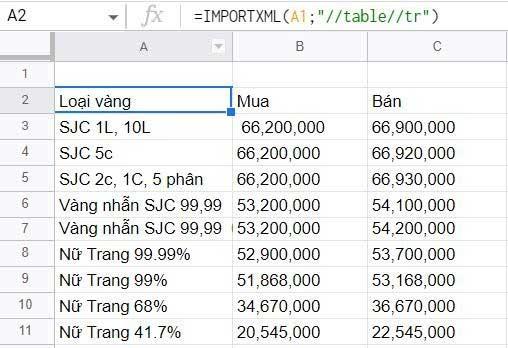
L'exemple le plus simple utilisant IMPORTXML
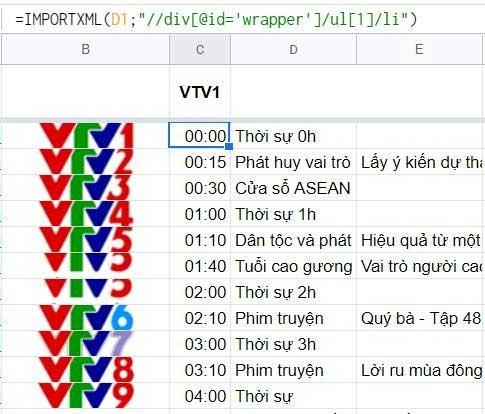
Utiliser IMPORTXML avec plusieurs variables
Vous trouverez ci-dessus les choses que vous devez savoir sur la façon d'utiliser IMPORTXML dans Google Sheets . J'espère que l'article vous sera utile.